Qasddan yoki tasodifan yonboshlab yoki qiyshaygan kamera yordamida olingan videoni to'g'rilash yoki har qanday yozuvga o'xshash effekt qo'shish uchun ba'zida video tasvirni aylantirish kerak bo'ladi. Bepul Virtual Dub muharririda bu ma'lum filtrlar yordamida amalga oshiriladi.
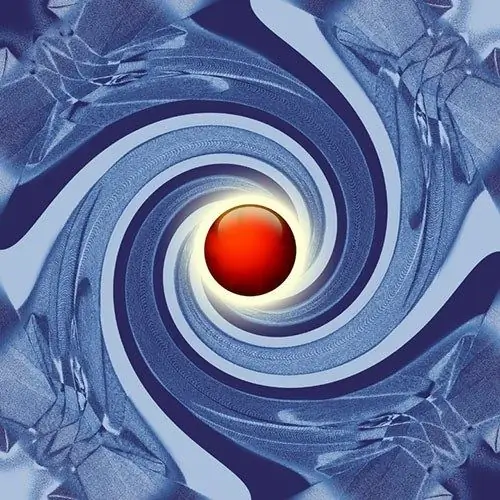
Kerakli
bepul video muharriri Virtual Dub
Ko'rsatmalar
1-qadam
Videoni aylantirmoqchi bo'lgan faylni Virtual Dub-da oching. Klaviaturada Ctrl + O tugmachalarini bosing yoki asosiy menyuda Fayl va "Videofaylni oching …" bandlaridan foydalaning. Videofaylni ochish oynasi paydo bo'ladi. Undagi kerakli katalogga o'ting, maqbul formatlardan birining faylini tanlang, "Ochish" tugmasini bosing.
2-qadam
Manba va natijada olingan videoframlarni ko'rish uchun qulay shkala o'rnating. Bu, ayniqsa, rasmni 90 ° dan ko'p bo'lmagan burchak ostida aylantirganda foydali bo'ladi. Agar tomoshabin panellaridan birortasi ko'rsatilmagan bo'lsa, uni F9 yoki F10 tugmachalarini bosib yoki Kirish video oynasi va Chiqish elementlaridan foydalanib yoqing. Sichqonchaning o'ng tugmasi bilan panelni bosing va tegishli o'lchovni tanlang.
3-qadam
Filtrlarni qo'shish uchun dialog oynasini oching. Asosiy menyuda Video va Filtrlar … bandlarini tanlang yoki Ctrl + F tugmalarini bosing. Filtrlar oynasi paydo bo'ladi. Undagi "Qo'shish …" tugmasini bosing. Filtrni qo'shish oynasi ko'rsatiladi.
4-qadam
Rasmni aylantirish uchun filtr qo'shing. Filtrni qo'shish dialog oynasi ro'yxatida kerakli elementni tanlang. Agar siz videoni vertikal yoki gorizontal ravishda nosimmetrik tarzda namoyish qilib aylantirmoqchi bo'lsangiz, gorizontal ravishda flipni tanlang va mos ravishda vertikal ravishda filtrlarni burang. Agar siz 90, 180 yoki 270 daraja aylantirmoqchi bo'lsangiz, aylantirish-ni tanlang. O'zboshimchalik bilan burchak bilan aylantirmoqchi bo'lsangiz, rotate2 elementini tanlang. OK tugmasini bosing.
5-qadam
Agar kerak bo'lsa, filtr parametrlarini o'rnating. Rotate and rotate2 filtrlarini qo'shgandan so'ng, ularning sozlamalari uchun dialog oynasi ko'rsatiladi. Kerakli variantlarni tanlang (masalan, rasmning burilish burchagi) va OK tugmasini bosing. Kiritilgan parametrlarni Filtrlar oynasidagi "Sozlash …" tugmachasini bosish orqali sozlashingiz mumkin.
6-qadam
Filtrni qo'llash samarasini baholang. Oldindan ko'rish panelidagi asl va qayta ishlangan ramkalarning rasmlarini solishtiring. Natija sizni xursand qilishiga ishonch hosil qilish uchun pastki asboblar panelidagi slayderni siljiting.
7-qadam
Videoni kodlash rejimini yoqing va sozlang. Video menyusida "To'liq ishlov berish rejimi" bandini tekshiring. Ctrl + P tugmalar birikmasini bosing yoki shu menyudan "Siqish …" ni tanlang. Videoni siqishni tanlash oynasi paydo bo'ladi. Unda o'zingiz afzal ko'rgan kodekni ta'kidlang. Sozlash tugmachasini bosing. Kodek parametrlarini o'rnating. Ikkala dialog oynasida ham OK tugmasini bosing.
8-qadam
Ovoz oqimining to'g'ridan-to'g'ri nusxasini yoqing. Ovoz menyusidagi To'g'ridan-to'g'ri oqim nusxasini tekshiring.
9-qadam
Videoning nusxasini teskari rasm bilan saqlang. F7 tugmachasini bosing yoki asosiy menyuning Fayl bo'limidagi "AVI sifatida saqlash …" bandidan foydalaning. Faylni saqlash uchun katalog va nomini ko'rsating. Saqlash tugmachasini bosing. Jarayon tugashini kuting.






